
En ĉi tiu artikolo, pluraj manieroj ripari la programan fenestron supre de ĉiuj Vindozo 10, 8.1 aŭ Vindozo 7 Vindozo per senpagaj programoj, kiuj ebligos al vi kombini la ŝlosilojn per la menuo en la sciiga areo kaj aliaj metodoj.
Kiel fari programon aŭ fenestron ĉiam super ĉiuj fenestroj per autohotkey
Autohotkey estas populara programo, kiu ebligas al vi krei skriptojn por viaj propraj varmaj klavoj en diversaj programoj aŭ en fenestroj kiel tuto. Uzante ĝin, vi povas krei ŝlosilan kombinaĵon, kiu inkluzivos ĉiam la plej bonan reĝimon por la aktiva fenestro:
- Elŝutu kaj instalu Aŭtometon de la oficiala retejo - https://www.autohotkey.com/
- En iu ajn dosierujo aŭ sur la labortablo, uzante en la kunteksta menuo, elektu Krei - AutoHotkey-skripton.
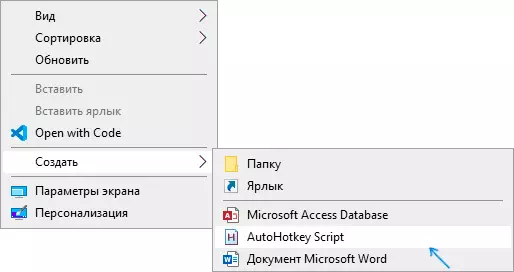
- Ŝanĝu ajnan nomon al la skripto, kaj tiam alklaku ĝin dekstre alklaku kaj elektu "Edit" (redaktu).
- Kun nova linio en la skripto, eniru ^ + spaco :: Winsed, THAMTTOP , Save la skripto dosiero.
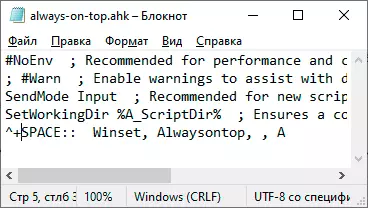
- Rulu la skripton (nur duoble alklaku) kaj nun, ke vi premas Stir + Shift + Space en la aktiva fenestro, ĝi montriĝos supre de aliaj fenestroj antaŭ ol premi la saman ŝlosilan kombinaĵon.
- Se vi volas ĉesi uzi la ŝlosilan kombinaĵon, vi povas fermi autohotkey en la Windows-sciiga areo aŭ metu la ekzekuton de la manuskripto pri la paŭzo en la menuo.
Kompreneble, vi povas agordi vian kombinaĵon: En mia ekzemplo, ^ (CTRL), + (SHIFT) kaj spaco (spaco) estas uzata.
Anstataŭ spaco, vi povas demandi ajnan leteron, vi povas uzi la klavon "Win" (kodo por ĝi - #). Ekzemple, se mi volas uzi la CTRL + Win + Kombinaĵo, mi bezonos eniri ^ # A :: Komence de la skripto. Detaloj Vi povas trovi en la dokumentado por AutoHotkey en la oficiala retejo.
Deskaportoj - Simpla senpaga programo por ripari la fenestron super aliaj fenestroj
Deskaportoj ne estas la plej nova, sed tre simpla senpaga ilo, kiu ebligas al vi facile ligi ajnan Windows 10, 8.1 aŭ Windows 7-fenestron, tiel ke ĝi ĉiam troviĝas supre de aliaj fenestroj. Sufiĉas nur por elŝuti la programon de la oficiala retejo https://efotinis.neocities.org/deskpins/, kuri ĝin, alklaku la programon en la sciiga areo (la musa montrilo iĝos la butonon), tiam klaku la fenestro por esti certigita.
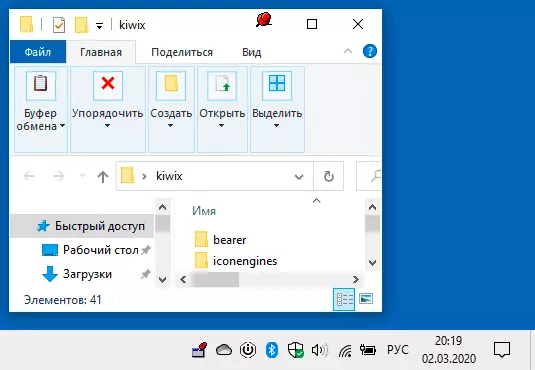
En la estonteco, se ĉi tiu fenestro ne plu devas esti lokita sur aliaj, alportu la musmontrilon al la butono en la fenestra kaplinio kaj alklaku ĝin por malŝarĝo.
Pinwin
Pinwin estas alia senpaga programo por meti la elektitajn fenestrojn super la ceteraj, eĉ kiam ili estas neaktivaj. Post instalado kaj komencado de la programo, ĝia ikono estos montrata en la Windows-sciigareo, kaj tie vi povas elekti fenestron, kiu devas esti fiksita supre de aliaj fenestroj de la listo, aŭ indikante ĝin (elektu fenestron de ekrano) ).
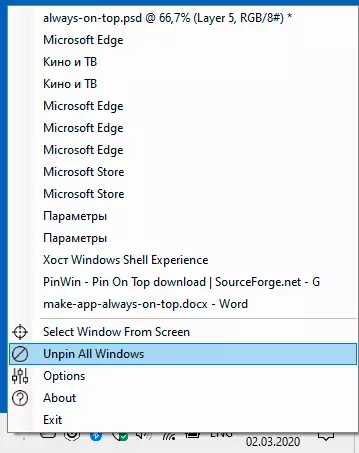
Vi ankaŭ povas detrui ĉiujn fenestrojn (unpin ĉiujn fenestrojn). Oficiala retejo de la programo - https://sourceforge.net/projects/Pinwin/
Fakte, la programoj de ĉi tiu speco estas multaj, ĝenerale, ili estas liberaj kaj ne okupas multan spacon. Du similaj iloj kun iomete malsama efektivigo de fiksado super ĉiuj fenestroj - ontopper kaj turbotop.
Plie, se vi bezonas ripari fenestron de iu aparta programo super aliaj fenestroj, estas eble, ke ĉi tiu opcio ĉeestas en la parametroj de ĉi tiu programo mem: ekzemple, vi trovos tian agordon en la Task Manager Manager, VLC Media. Ludanto, por video en Google Chrome Browser vi povas uzi la Flosanta Video Etendo, por la Firefox-retumilo, ekzistas aldonaĵo "ĉiam supre", en multaj aliaj programoj vi ankaŭ povas trovi la taŭgajn ŝancojn.
